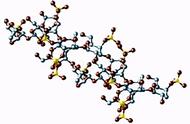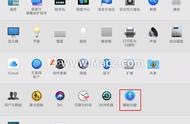方法3.一键远程关机
Win10定时关机怎么设置?您可以在运行窗口中输入Shutdown命令设置电脑定时关机。除了可以使用Windows自带的定时关机功能外,我们还可以使用第三方软件设置电脑定时关机。比如:远程看看远程软件,您可以使用它通过手机随时随地的远程关闭电脑。
远程看看是一款免费的远程控制软件,它支持Windows、iOS和Android等多个系统,因此用户可以随时随地使用手机或iPad远程控制电脑。如果您需要使用手机远程关闭电脑,按照以下步骤操作即可一键远程关闭电脑。
步骤1. 在远程看看下载中心安装软件,确保在电脑和手机上都安装了该软件。在电脑上完成注册并登录账号,同时,在手机上使用相同的账号登录。

步骤2. 手机登录远程看看后,点击“设备”,然后在“我的设备”中选择您要关闭的电脑。

步骤3. 在弹出的操作列表中,点击“关机”即可一键远程关闭电脑。